Contorno da seção
-
-
O CANDex permite a geração da ata de convenção no próprio sistema. A ata deve ser entregue à Justiça Eleitoral para publicação na internet e para integrar os autos do processo de registro de candidaturas, conforme menciona a Res. TSE nº 23.609/2019, art. 6º, § 4º:
Art. 6º [...]
§ 4º A ata da convenção e a lista dos presentes serão digitadas no Módulo Externo do Sistema de Candidaturas (CANDex), para:
I - serem publicadas no sítio do Tribunal Superior Eleitoral, na página de Divulgação de Candidaturas e de Prestação de Contas Eleitorais (DivulgaCandContas) (Lei nº 9.504/1997, art. 8º); e
A ata de convenção deverá ser digitada no CANDex com:
- Lista de presenças
- Relação dos candidatos escolhidos para participarem do pleito
- Texto da Ata de Convenção
A ata de convenção deve ser transmitida pela internet para a Justiça Eleitoral até o dia seguinte ao da realização da convenção. Na impossibilidade da transmissão da ata, poderá ser gerado arquivo em mídia para ser entregue diretamente na Zona Eleitoral.
O art. 6º, § 5º da Res. TSE nº 23.609/2019, dispõe nesse sentido:
Art. 6º [...]
§ 5º Até o dia seguinte ao da realização da convenção, o arquivo da ata gerado pelo CANDex deverá ser transmitido via internet ou, na impossibilidade, ser gravado em mídia a ser entregue na Justiça Eleitoral (Lei nº 9.504/1997, art. 8º).
5.1 Cadastro da Ata de Convenção no CANDex
Para cadastrar uma ata, na tela inicial do partido, clique no ícone “Ata de Convenção”:
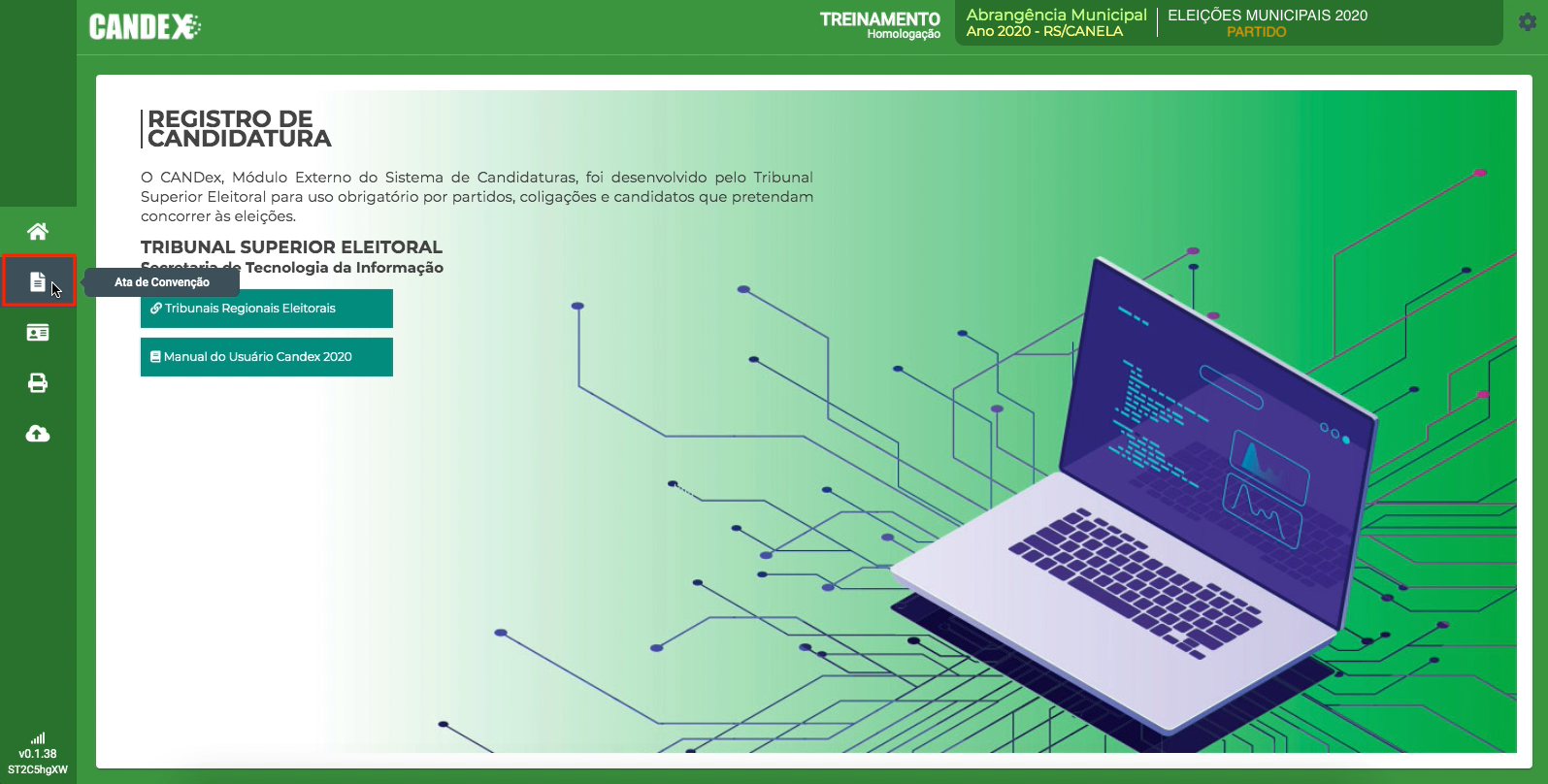
Na próxima tela, clique no ícone “Criar nova ata de convenção”:
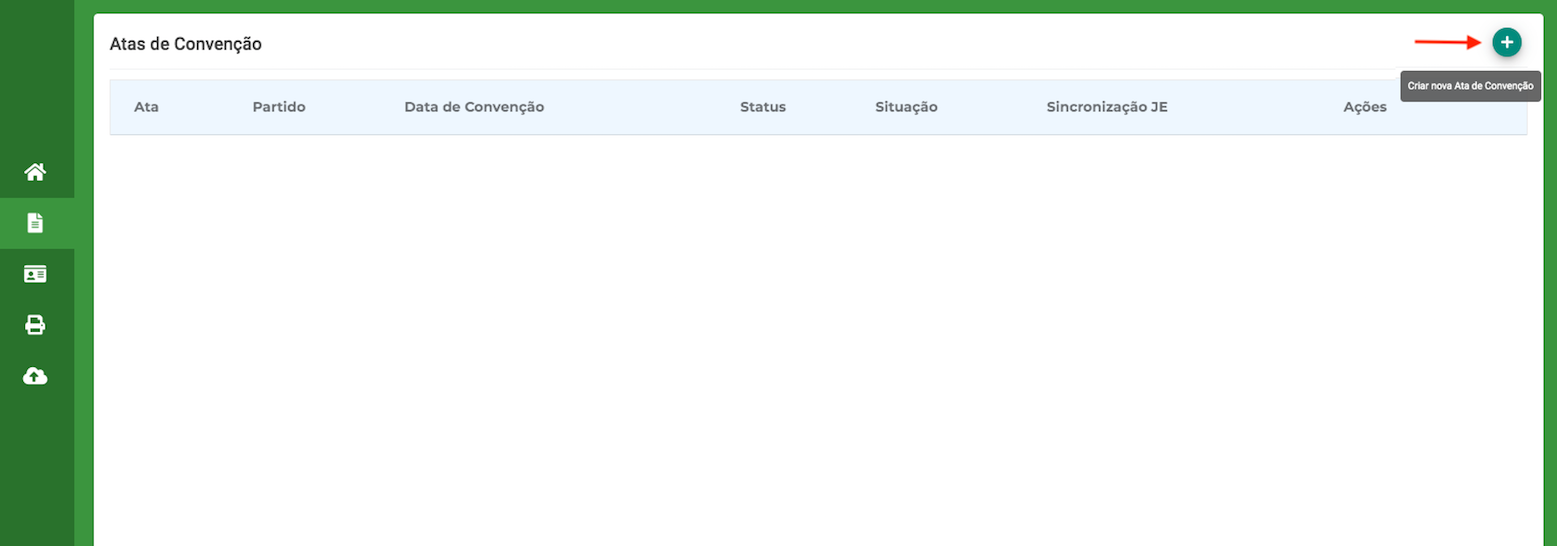
O sistema apresentará a tela para cadastro das informações da ata de convenção, cujo preenchimento é composto por cinco etapas:
1 – Informações
2 – Ata (Texto)
3 – Lista Candidatos
4 – Lista Presença
5 – Resumo
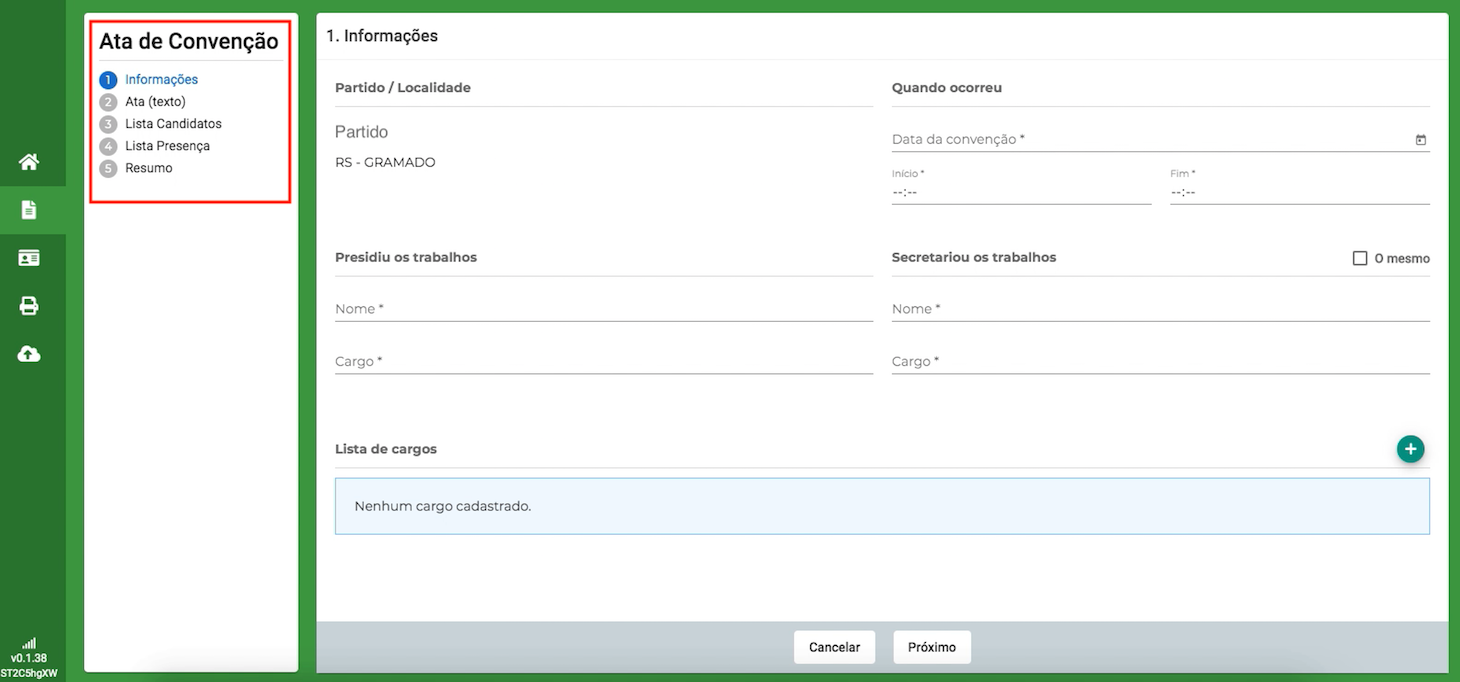
As informações sobre o partido, município e eleição virão previamente preenchidas conforme a chave de acesso utilizada.
Abaixo, clique em cada etapa para ver como se dá o preenchimento dos dados:
-
5.2 Envio da ata pela opção “Ações”
A ata poderá ser enviada logo após a conclusão do cadastro (como visto no item 5.1.5) ou o usuário poderá transmiti-la posteriormente.
Para o envio da ata pela internet, esta deverá estar com status "Concluída" e situação "Não Transmitida". Na tela inicial do partido, clique no ícone "Ata de Convenção".
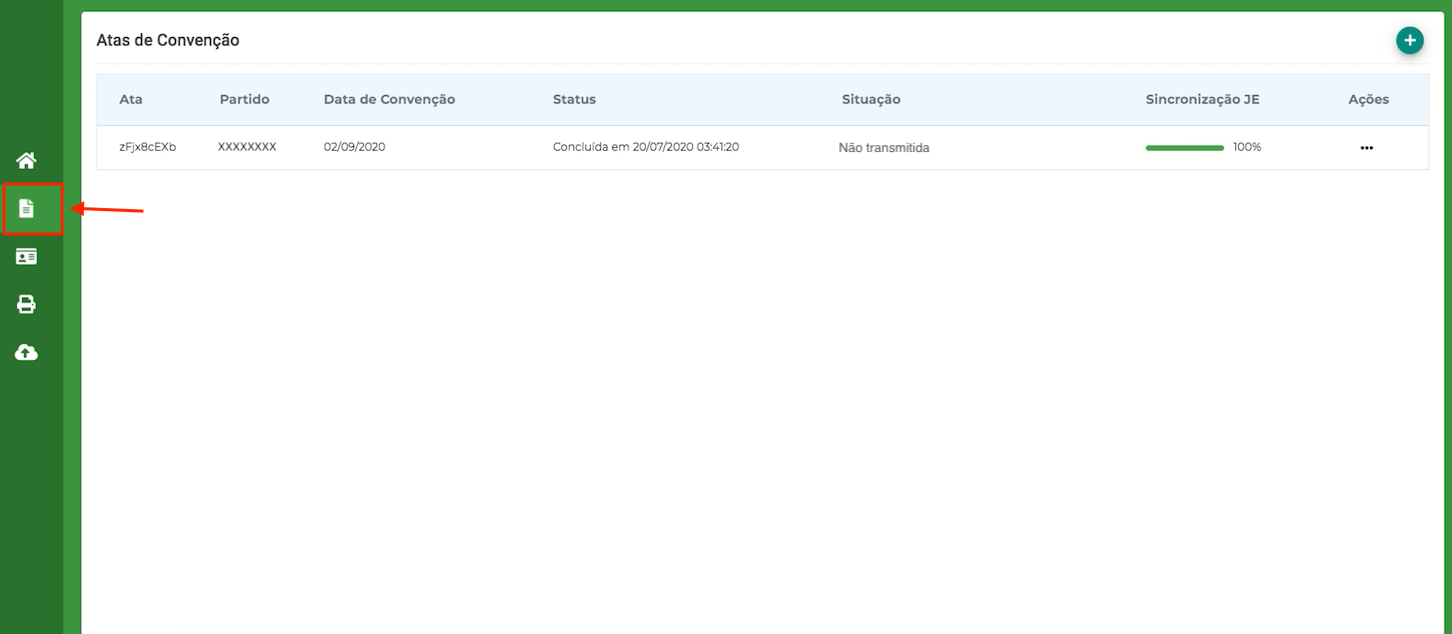
Para enviar a ata, clique em ações (no ícone "..." à direita da tela) e na opção "Enviar":
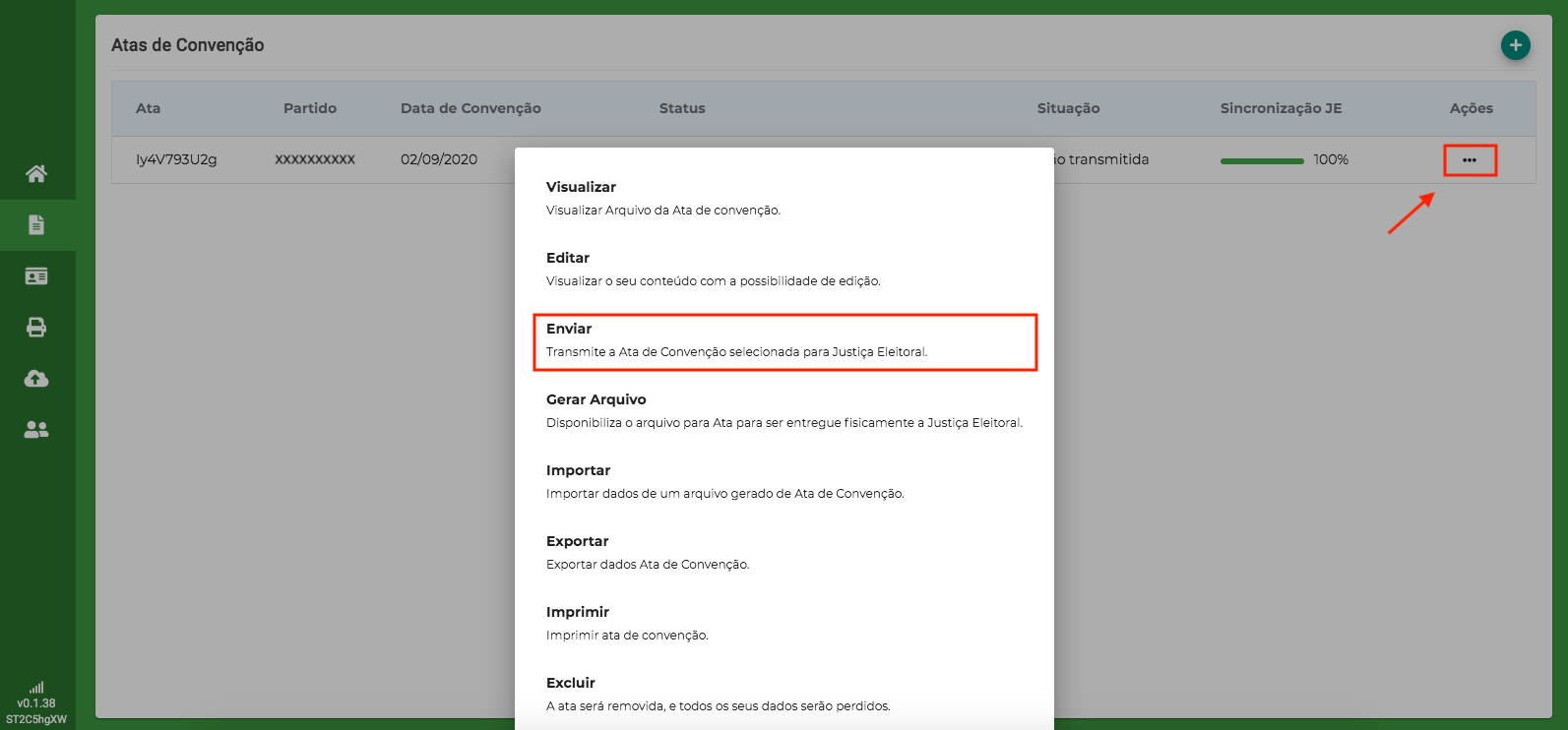
O sistema apresentará a mensagem: "Deseja enviar a ata de convenção à Justiça Eleitoral?"
Responda "Sim" para transmitir a ata.
Após a transmissão da ata, o sistema perguntará se o usuário deseja imprimir o recibo (da mesma forma vista no item 5.1.5).

Clique em "Sim" para imprimir o recibo.
-
5.3 Geração do arquivo para entrega em mídia
O CANDex também disponibiliza a opção de geração de arquivo para entrega fisicamente a Justiça Eleitoral, nos casos de impossibilidade de transmissão via internet.
Ao acessar o ícone “Ata de Convenção” (na esquerda da tela), estando a ata com status “Concluída”, será possível gerar o arquivo utilizando a opção Ações (na direita da tela) e clicando depois em "Gerar Arquivo":
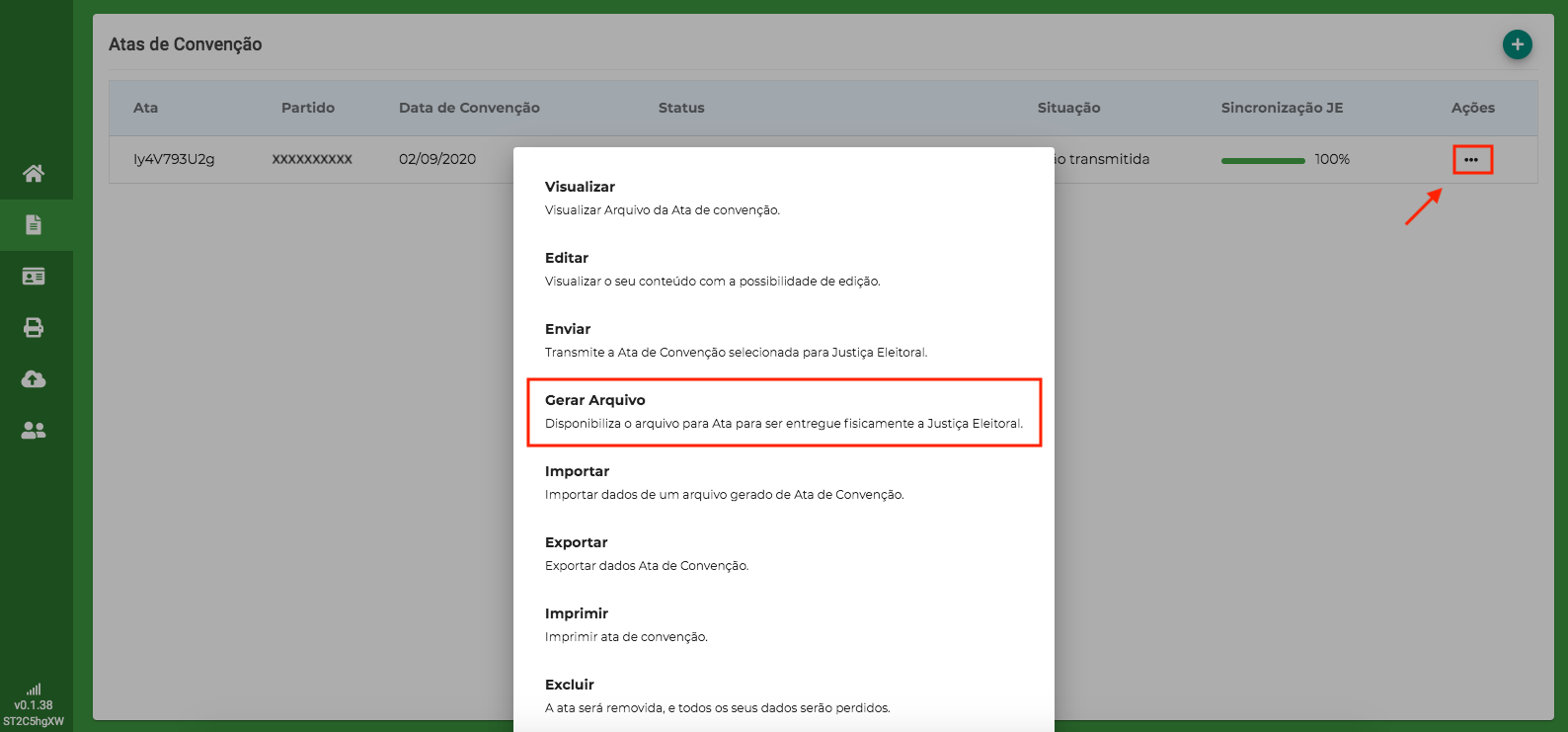
O sistema irá solicitar ao usuário que selecione o local onde será gravado o arquivo contendo a ata de convenção para entrega à Justiça Eleitoral.
-
5.4 Complementar Lista de Presença
O sistema CANDex não permite que uma mesma ata seja transmitida mais de uma vez, entretanto permite complementar a lista de presença, após a ata ter sido transmitida.
Na ata de convenção, que deverá estar com status “Concluída” e situação “Transmitida”, clique em "Ações" e em “Complementar Lista de Presença”:
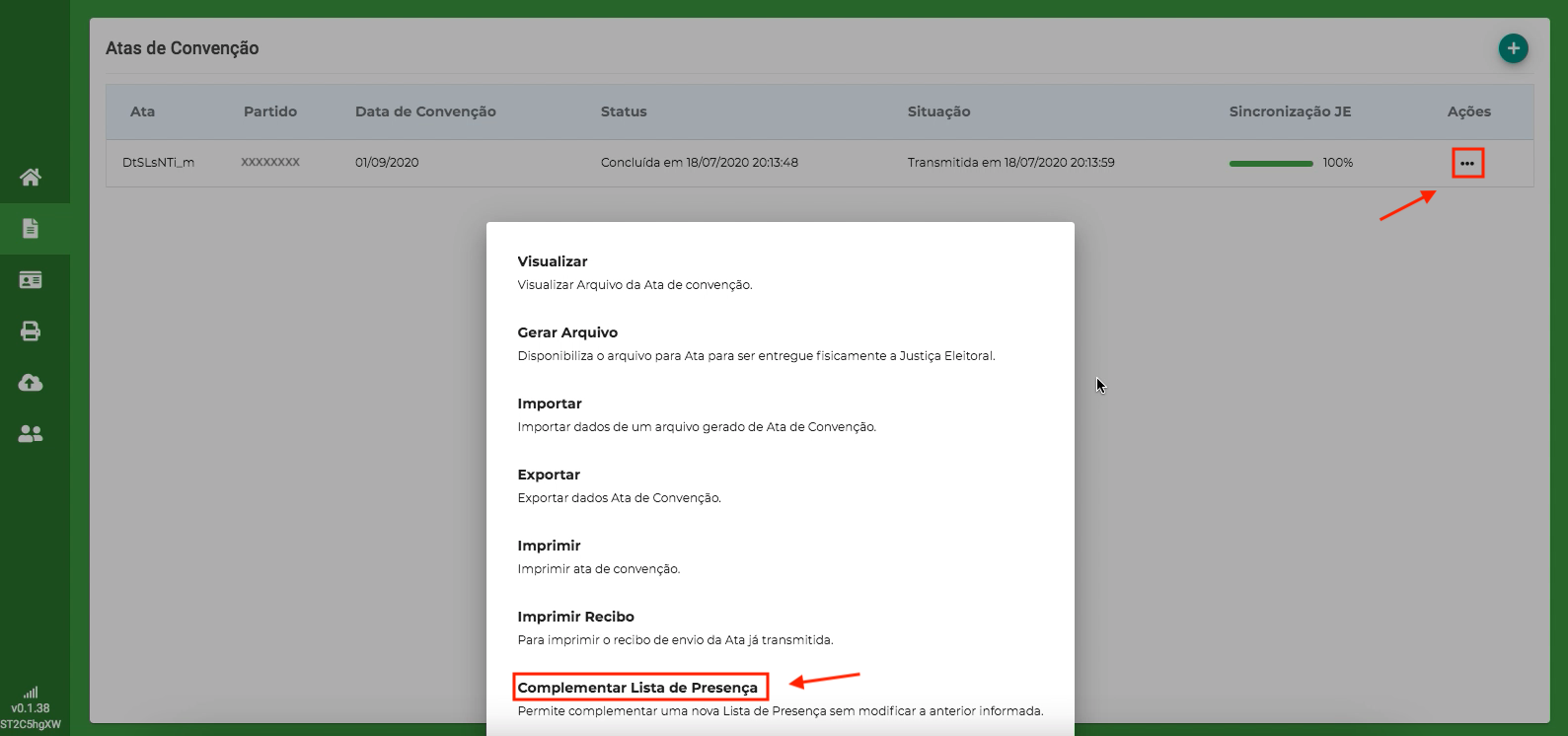
Na próxima tela, clique em “+” para adicionar a nova lista de presença:
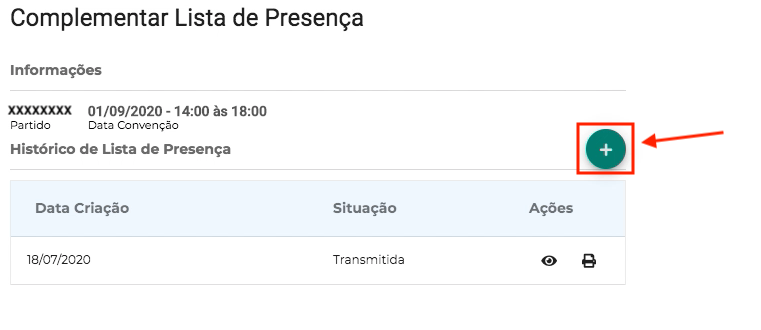
Clique no ícone mostrado na figura abaixo:
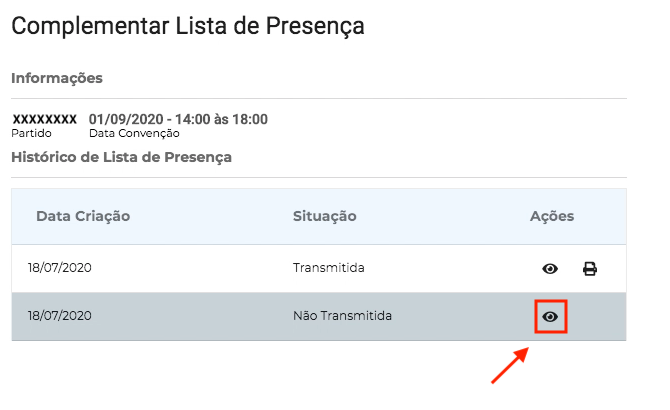
Será necessário informar o nome e o CPF para adicionar uma presença. Informe o nome, o CPF e clique em “Adicionar”.
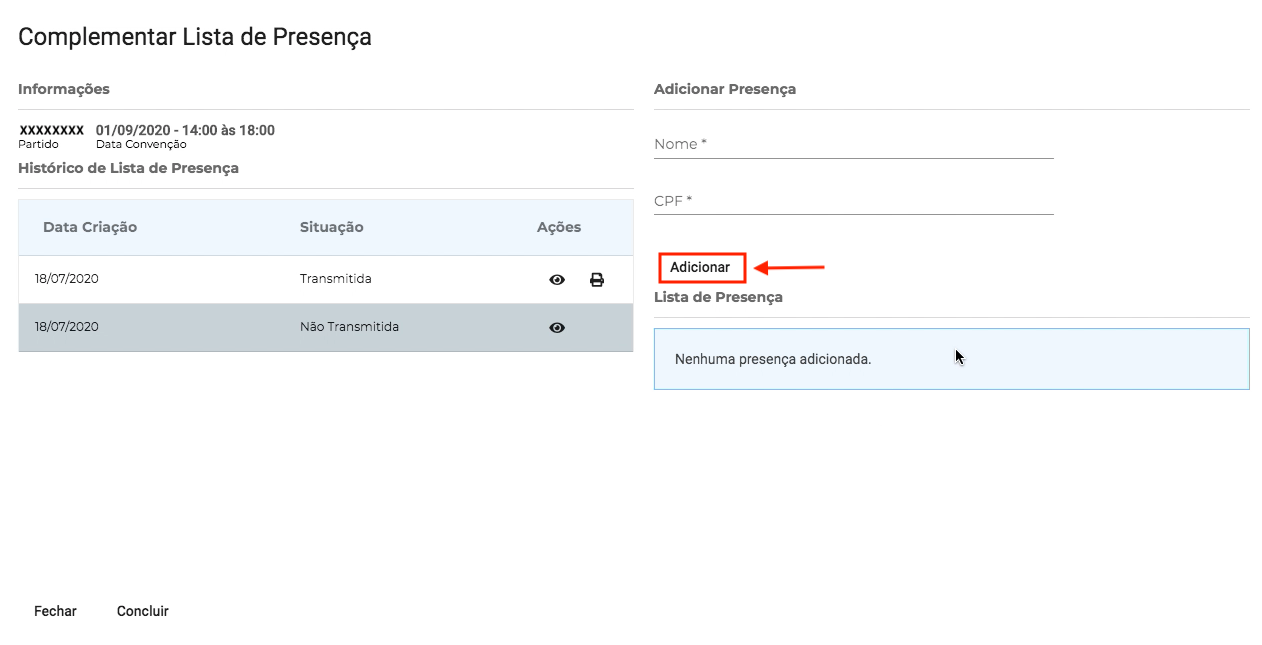
Após adicionadas as presenças, clique em “Concluir”:
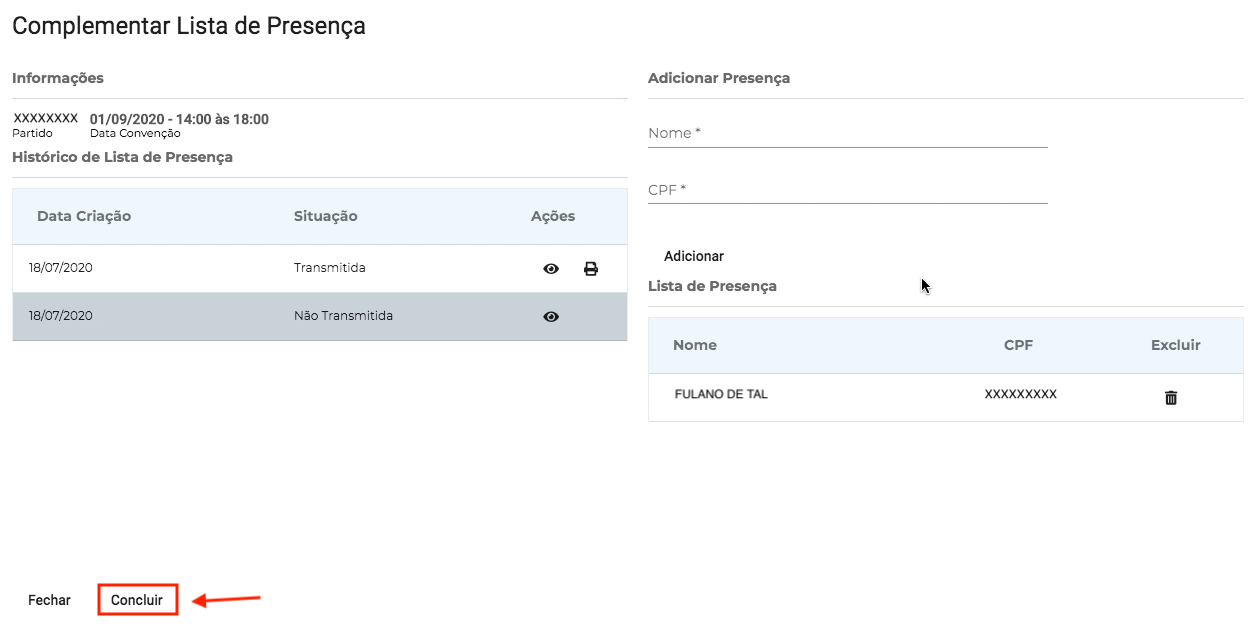
Aparecerá a mensagem:

Nesse momento, a lista complementar já poderá ser enviada. Clique em "Sim"se desejar transmitir.
Após o envio da lista, o sistema perguntará se deseja imprimir o recibo:

Ao clicar em “Sim”, o recibo é gerado em PDF.

Observação: após concluir a lista complementar de presenças, caso o usuário opte por não enviar de imediato a lista à Justiça Eleitoral, poderá realizar a transmissão posteriormente.
Para isso:
• Na Ata de Convenção (com status “Concluída” e situação “Transmitida") em que foi adicionada lista complementar, clique em “Ações” e na opção ”Enviar lista de presença”;
• Será exibida a mensagem: “Lista complementar do partido salva com sucesso. Deseja enviar à Justiça Eleitoral?”. Clique em “Sim” para enviar.
• O sistema apresentará, então, a mensagem: “Lista complementar de presença do partido enviada com sucesso. Deseja imprimir o Recibo de envio da ata de Convenção?”. Clique em “Sim” para imprimir o recibo.
-
